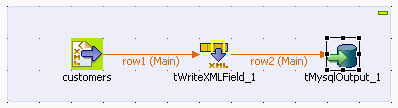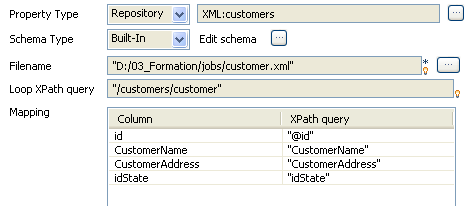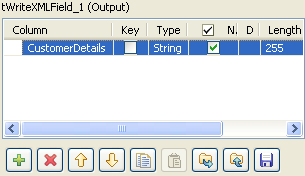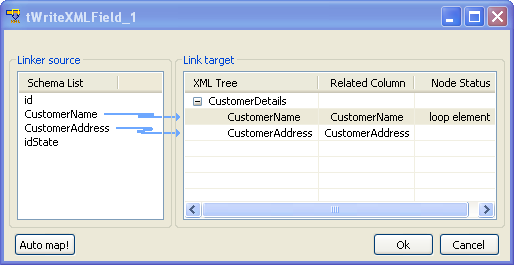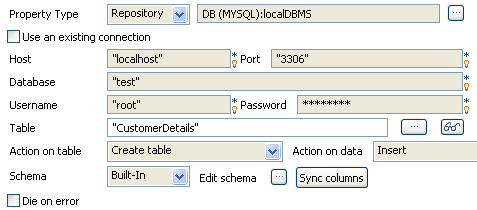Procédure
Procédure
Résultats
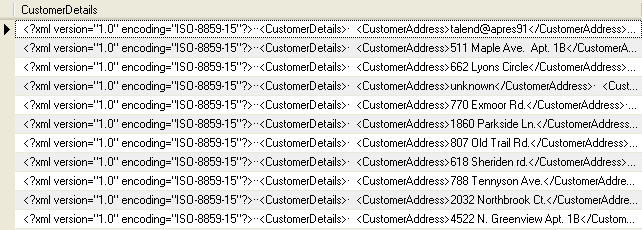
Le tWriteXMLField remplit chaque champ de la colonne CustomerDetails avec la structure XML du fichier d'entrée : l'instruction de traitement XML <?xml version=""1.0"" encoding=""ISO-8859-15""?>, le premier nœud qui sépare chaque client <CustomerDetails> et enfin, les informations relatives aux clients <CustomerAddress> et <CustomerName>.
Cette page vous a-t-elle aidé ?
Si vous rencontrez des problèmes sur cette page ou dans son contenu – une faute de frappe, une étape manquante ou une erreur technique – dites-nous comment nous améliorer !